情報番号:018601 【更新日:2024.10.23】
「dynabook サービスステーション Ver7」使用しているパソコンの機種名やOSなど基本情報を調べる方法<Windows 10>
対応機器・対象OSとカテゴリ
| 対応機種 |
|
| 対象OS |
Windows 10 |
| カテゴリ |
その他のプレインストールソフト、PCサポートソフト |
回答・対処方法
はじめに
「dynabook サービスステーション」では、トラブルの兆候を教えてくれたり、お使いのパソコンのシステム情報を確認することができます。
ここでは、「dynabook サービスステーション Ver7」で使用しているパソコンの機種名やOSなど基本情報を調べる方法について説明します。
※「dynabook サービスステーション」の概要やそのほかの機能と使いかたについては、[018607:「dynabook サービスステーション Ver7」について<Windows 10>]を参照してください。
※本アプリは、Microsoft Storeアプリとなります。最新の更新モジュールが提供されると、インターネットを経由して自動的にアップデートされます。「東芝サービスステーション Ver7」がプレインストールされているモデルの場合は、順次名称が「dynabook サービスステーション」に変更となります。
操作手順
※本手順は、Windows 10 2022 Update(Windows 10 バージョン 22H2)を元に作成しています。バージョンが異なると若干手順や画面が異なる場合があります。ご了承ください。お使いのパソコンのWindows 10バージョンを確認するには、[017041:Windowsのバージョンとビルド番号を確認する方法<Windows 10>]を参照してください。
※本情報は、「dynabook サービスステーション」のVer.7.3.1.0を元に作成しています。バージョンが異なると若干手順や画面が異なる場合があります。ご了承ください。「dynabook サービスステーション」のバージョンを確認する方法については、[018606:「dynabook サービスステーション Ver7」バージョンを確認する方法<Windows 10>]を参照してください。
※本機能を使用するには、管理者アカウントでサインインする必要があります。
- タスクバーの検索ボックスをクリックします。
 (図1)
(図1)
- 検索ボックスに サービスステーション と入力します。
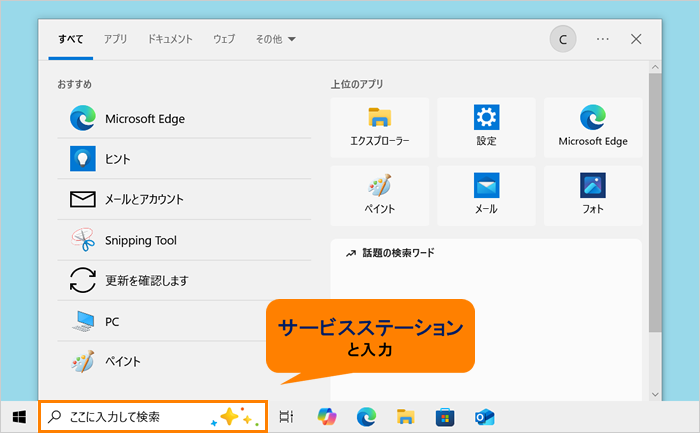 (図2)
(図2)
- 検索結果から[dynabook サービスステーション]をクリックします。
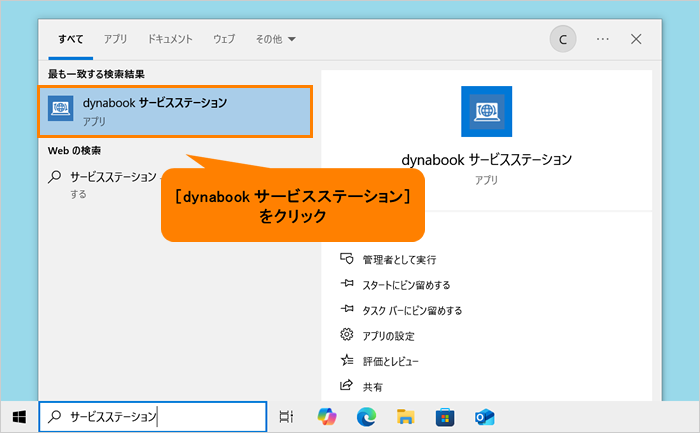 (図3)
(図3)
- 「dynabook サービスステーション」が起動します。[システム情報]をクリックします。
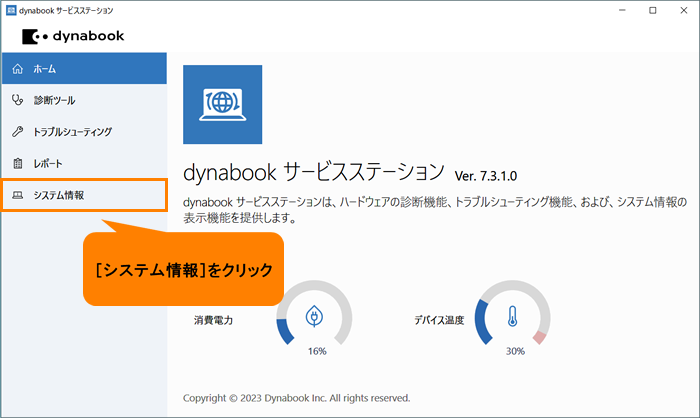 (図4)
(図4)
- 「システム情報」画面が表示されます。ご使用のパソコンの基本情報やシステムに関する情報を確認することができます。
※表示される内容は、「dynabook サービスステーション」を起動した時点での設定内容です。設定を変更した場合は、「dynabook サービスステーション」を起動しなおすと変更後の設定内容が表示されます。
※[ファイルに保存]をクリックすると、ファイルに保存することもできます。
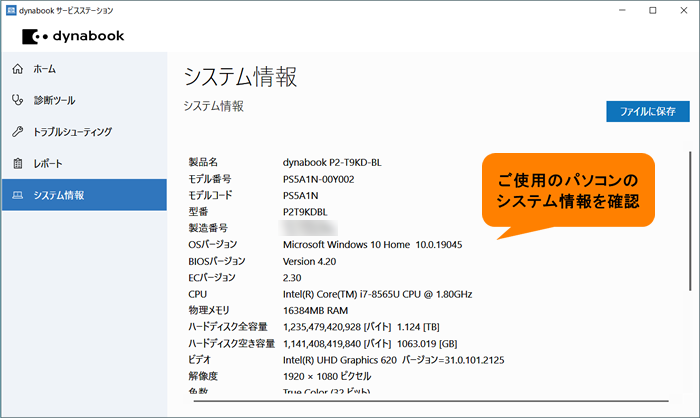 (図5)
(図5)
- システム情報の確認が終わりましたら、右上の[×]をクリックして閉じます。
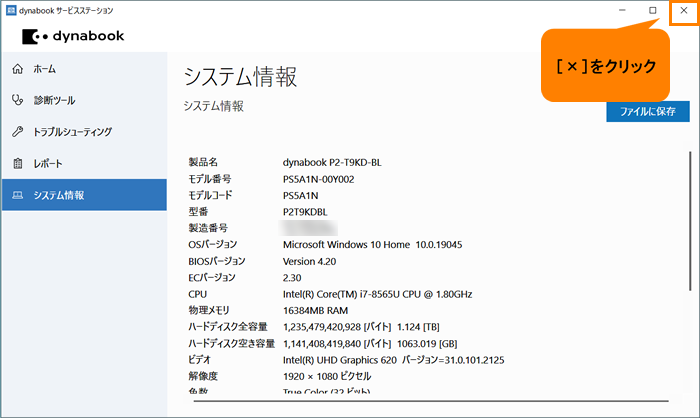 (図6)
(図6)
操作は以上です。
補足:「システム情報」で確認できる情報について
次の情報を確認することができます。
システム情報で確認できる基本情報 | 製品名 | コンピューターの製品名を表示します。 |
| モデル番号 | コンピューターのモデル番号を表示します。 |
| モデルコード | コンピューターのモデルコードを表示します。 |
| 型番 | コンピューターの型番を表示します。*1 |
| 製造番号 | コンピューターの製造番号を表示します。*1 |
| OSバージョン | OSとバージョン、サービスパックを表示します。 |
| BIOSバージョン | コンピューターのBIOSバージョンを表示します。 |
| ECバージョン | コンピューターのECバージョンを表示します。 |
| CPU | CPU名とクロック数を表示します。 |
| 物理メモリ | 物理メモリ容量を表示します。 |
| ハードディスク全容量 | ハードディスク、SSDなどの全容量をバイトとギガバイトで表示します。*2 |
| ハードディスク空き容量 | ハードディスク、SSDなどの空き容量をバイトとギガバイトで表示します。*2 |
| ビデオ | インストールされているビデオドライバーとバージョンを表示します。 |
| 解像度 | 現在の画面の解像度を表示します。 |
| 色数 | 現在の画面の表示色数を表示します。 |
| サウンド | インストールされているサウンドドライバーとバージョンを表示します。 |
| ネットワーク | インストールされているネットワークドライバーとバージョン、MACアドレスを表示します。 |
| モデム | インストールされているモデムドライバーとバージョンを表示します。 |
| Internet Explorer | インストールされているインターネットエクスプローラーのバージョンを表示します。 |
| Microsoft Edge | インストールされているマイクロソフトエッジのバージョンを表示します。 |
| ストレージデバイス | ストレージデバイスの型番やFWバージョンを表示します。 |
*1 型番・製造番号は、本体裏側などに印字された情報で確認することができます。
*2 内蔵ハードディスク、SSD、ハイブリッドドライブ、フラッシュメモリ以外のディスクからブートした場合には、この情報は正しく表示されません。
以上
 (図1)
(図1)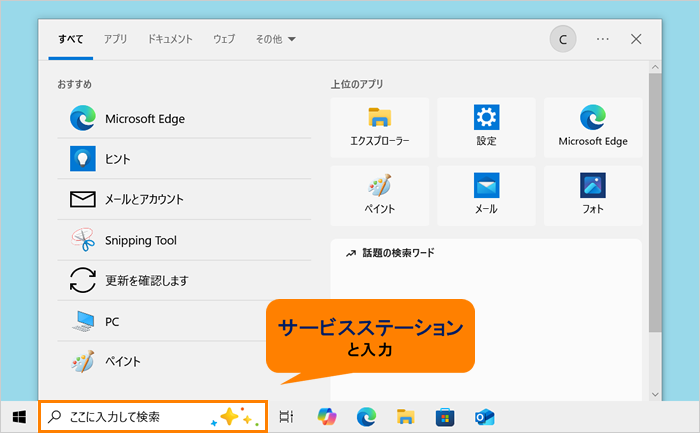 (図2)
(図2)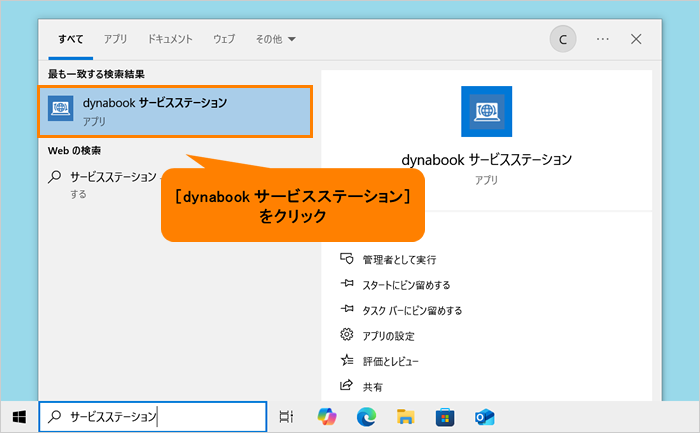 (図3)
(図3)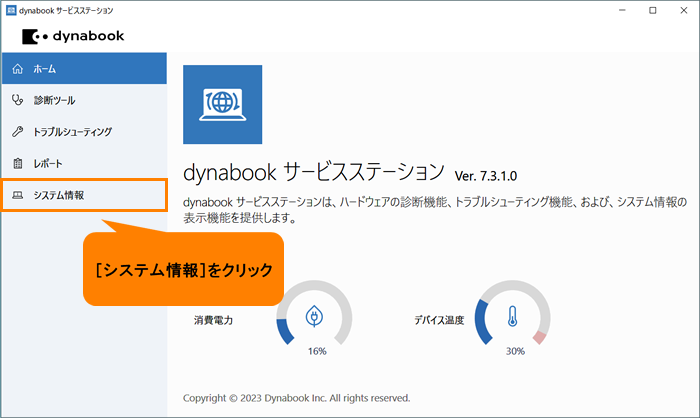 (図4)
(図4)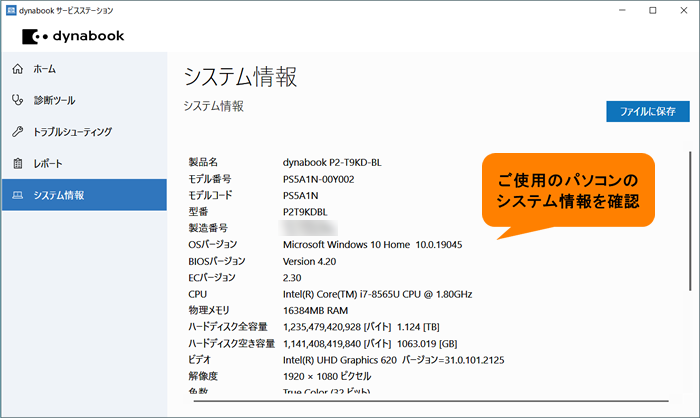 (図5)
(図5)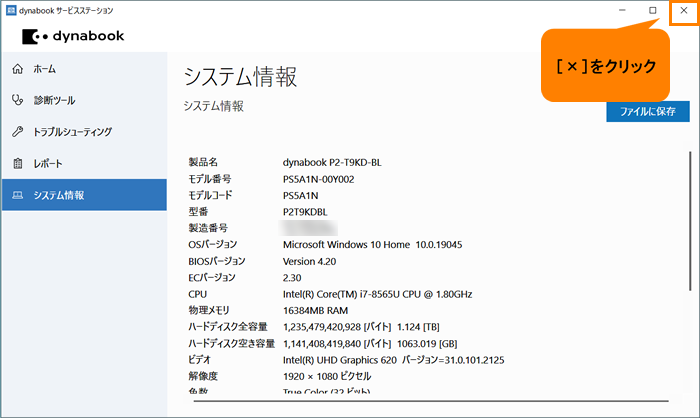 (図6)
(図6)